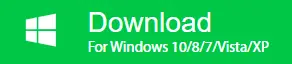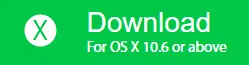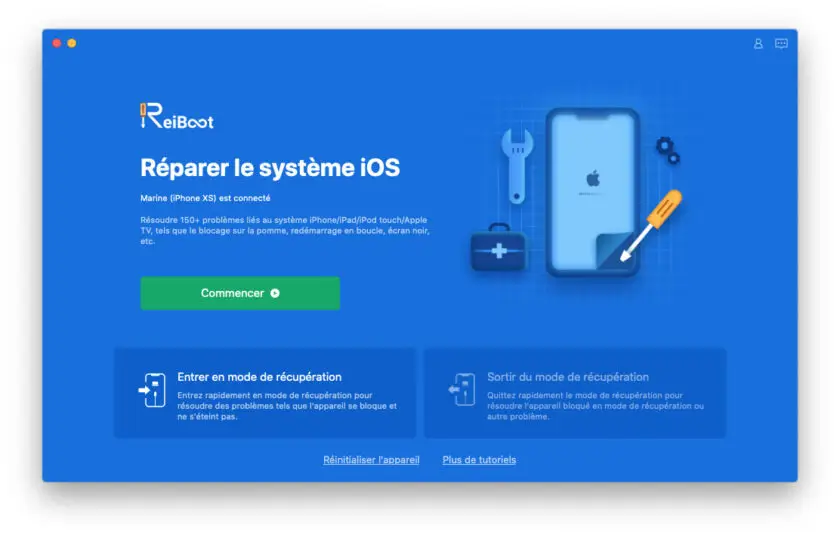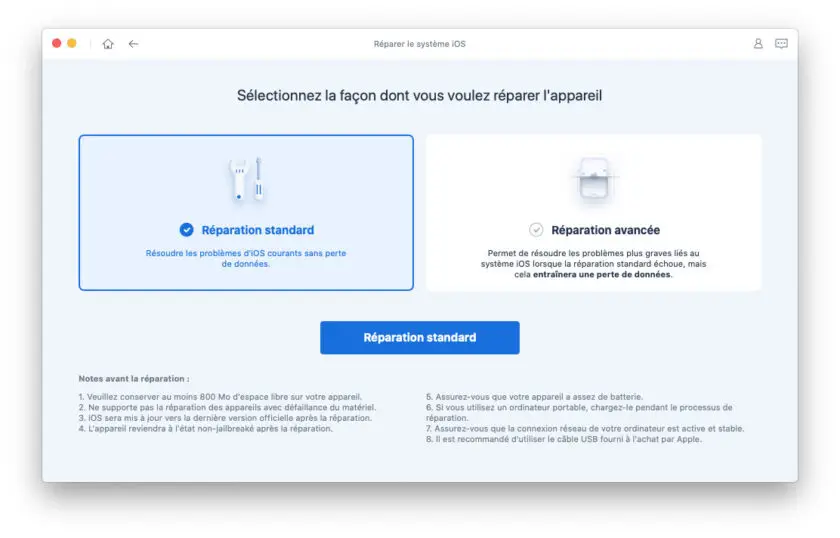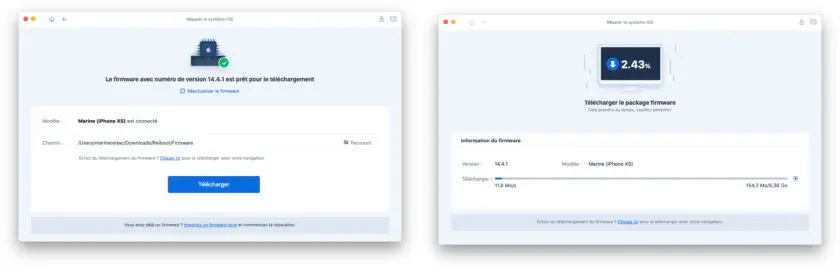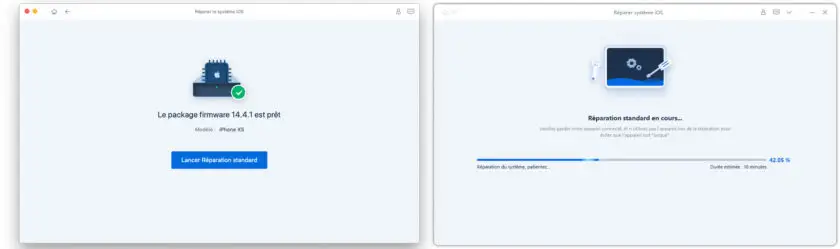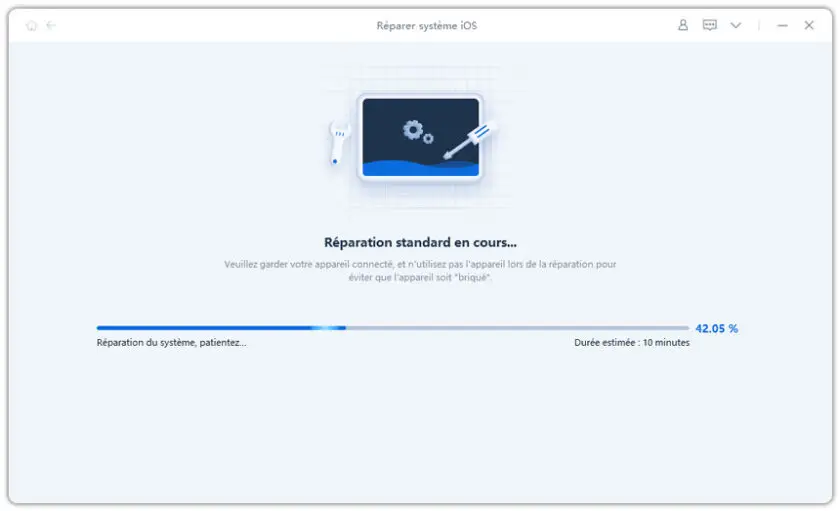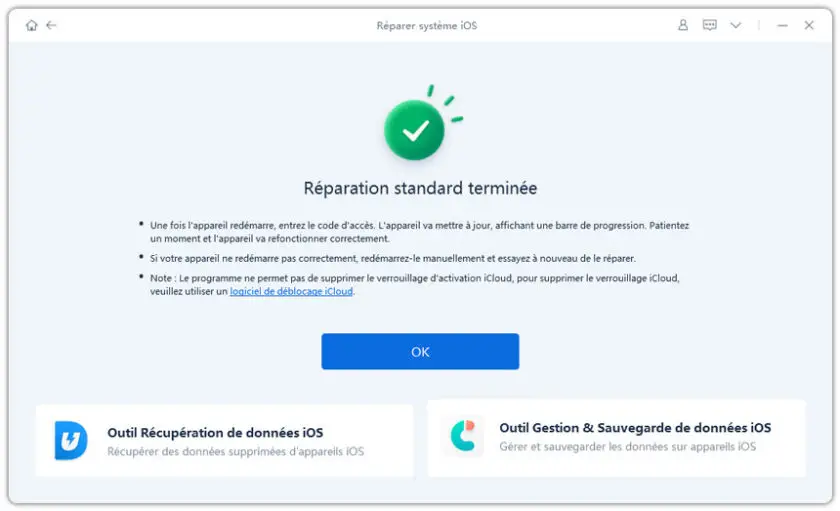Il vous arrive parfois que votre iPhone se bloque sur le logo Apple et ne redémarre plus ? C’est un problème qui arrive pour diverses raisons, mais sachez qu’il est assez simple de le débloquer, voyons ci-dessous 2 méthodes pour y parvenir.
Comment réparer un iPhone bloqué sur la pomme ?
Normalement, ce n’est pas chose courante, mais parfois votre iPhone peut subir des bugs. Parmi eux, un problème connu et frustrant : l’écran bloqué sur la pomme. Il se peut qu’il arrive suite à une mise à jour. En effet, à la fin d’une mise à jour, votre iPhone redémarre.
Cette pomme persistante signifie qu’il tente de s’allumer, sans succès. Normalement, le logo Apple n’apparait qu’un (court) instant et disparait à l’allumage de l’appareil.

Méthode 1 : Réparer l’iPhone avec iTunes
iTunes est votre ami ! Mais aussi une usine à gaz, c’est vrai. Ce n’est pas pour rien que depuis macOS Catalina, iTunes n’existe plus et a été séparé en plusieurs applications. Dans le cas qui nous intéresse, vous aurez besoin du Finder ou d’iTunes, selon votre système d’exploitation, sur votre ordinateur pour réparer votre iPhone.
Commencez par forcer le redémarrage (aussi appelé hard reset) de votre iPhone. Cela dépend du modèle de l’iPhone que vous avez :
- iPad avec Face ID ou un iPhone 8 ou plus récent:
- appuyez rapidement sur Volume +
- appuyez rapidement sur Volume –
- maintenez enfoncé le bouton de verrouillage
- iPod touch ou iPhone 7/7 Plus : maintenez enfoncé le bouton de verrouillage + Volume –
- iPhone 6s ou moins récent et un iPad avec le bouton d’accueil : maintenez enfoncé le bouton de verrouillage + le bouton d’accueil
Dans tous les cas, relâchez à l’apparition de la pomme (qui devrait rapidement disparaitre).

Si le logo Apple persiste, vous pouvez passer à l’étape supérieure. Là, vous aurez besoin d’iTunes ou du Finder :
- Branchez votre iPhone à l’ordinateur ;
- Mettez votre iPhone en mode récupération ou recovery ;
Note : faites les mêmes manipulations que pour forcer le redémarrage, mais ne lâchez pas quand la pomme apparait, relâchez plus tard quand l’écran vous invite à le brancher à l’ordinateur ;
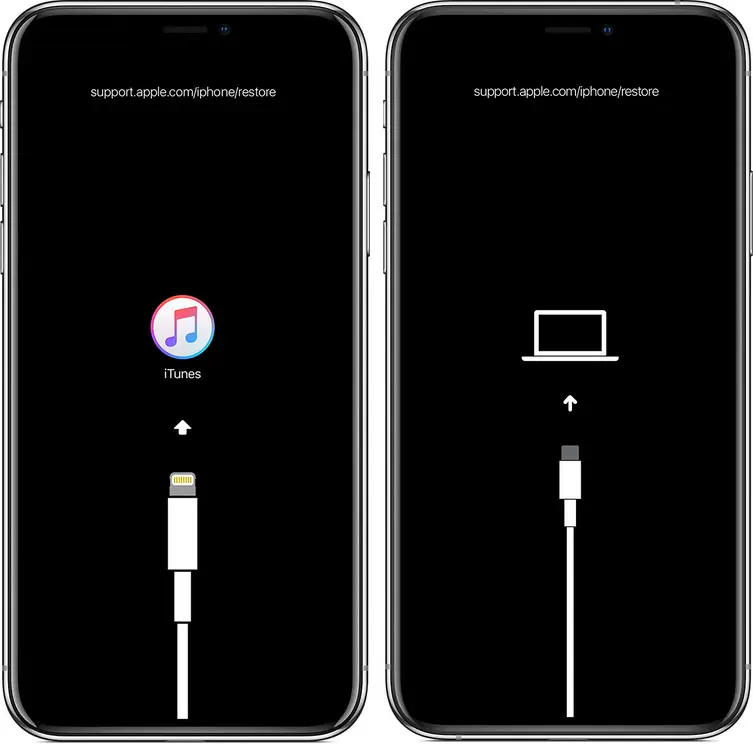
- iTunes ou le Finder devrait s’ouvrir automatiquement avec un message ;
- Cliquez sur Mettre à jour.
Si après la mise à jour n’a pas suffi, recommencez et au lieu de Mettre à jour, cliquez sur Restaurer.
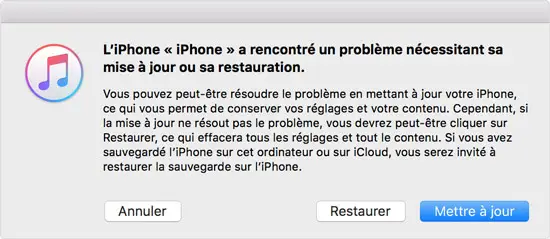
Cependant, vous allez perdre vos données. Avez-vous bien fait des sauvegardes régulièrement ?
Méthode 2 : Réparer l’iPhone bloqué sur la pomme via Tenorshare ReiBoot
A) Qu’est-ce que Tenorshare ReiBoot ?
Tenorshare ReiBoot est un outil de Tenorshare qui permet de réparer iOS, iPadOS ou tvOS : les systèmes d’exploitation des iPhone, iPod touch, iPad et Apple TV.
Il répare plus de 150 problèmes dont :
- Ecran noir
- Blocage sur la pomme
- Redémarrage en boucle
- Bloqué sur iTunes…
Cet outil est disponible sur MacOS et sur Windows. Une version pour réparer votre appareil Android existe.
B) Étapes pour réparer le système iOS avec ReiBoot
Avec ReiBoot, réparez votre iDevice rapidement :
- Téléchargez, installez et ouvrez ReiBoot sur un PC
- Branchez votre iPhone à l’ordinateur
- Cliquez sur Commencer
- Cliquez sur Réparation standard
- Passez l’iPhone en mode DFU en suivant les instructions
Note : le mode DFU et le mode de récupérations sont 2 modes différents.
- Cliquez sur Télécharger pour télécharger le firmware
- Patientez pendant le téléchargement
- Cliquez sur Lancer Réparation standard
- Patientez pendant la réparation, cela prend environ 10 minutes
- Cliquez sur OK
La réparation standard est terminée ! Vos données et vos réglages ne seront pas endommagés. Toutefois, certains problèmes peuvent être coriaces et une réparation standard peut ne pas suffire.
Dans ces cas-là, vous pouvez lancer une Réparation avancée. Toutefois, cette fonctionnalité, bien qu’ayant de très grandes chances de réussite, entraine la perte de vos données. Si vous avez une sauvegarde récente, vous devrez restaurer la sauvegarde après la réparation.
C) Les fonctionnalités de ReiBoot
Tenorshare ReiBoot ne se contente pas de réparer de nombreux problèmes liés aux systèmes d’exploitation de vos appareils mobiles. Il va également vous permettre entre autres :
- Entrer et sortir du mode de récupération en un clic, sans faire les manipulations expliquées en début d’article ;
- Réinitialiser l’appareil.
ReiBoot fait le tout en local et sans avoir besoin d’iTunes. C’est-à-dire que vos données ne sont pas envoyées à un serveur, seul le firmware est téléchargé sur votre ordinateur et rien n’est envoyé. La réparation se fait directement sur votre ordinateur qui n’a plus besoin de connexion Internet une fois le firmware téléchargé.
Conclusion sur Tenorshare ReiBoot
Tenorshare ReiBoot permet d’effectuer des réparations sur vos iDevice. C’est une bonne alternative à iTunes pour ceux qui y sont réfractaires ou s’il échoue lors de vos manipulations. De plus, la possibilité d’entrer et de sortir du mode de récupération en un clic, peut être utilisée sans même avoir un problème particulier.